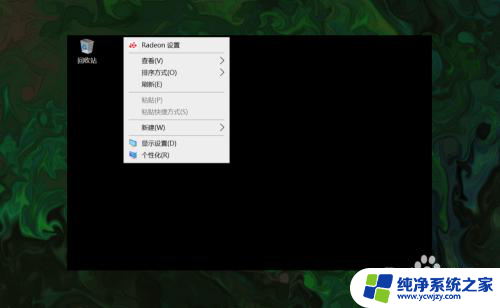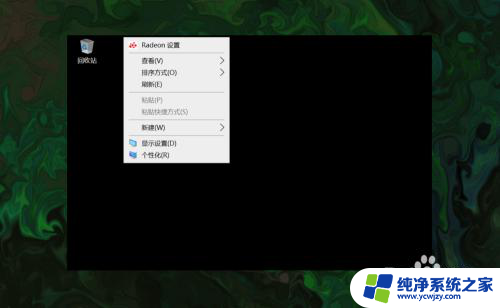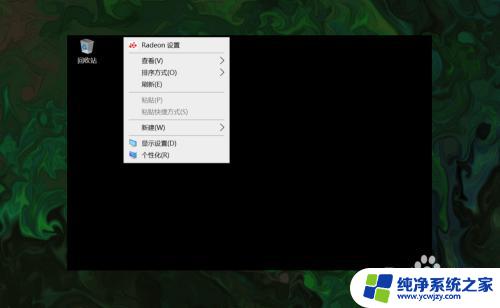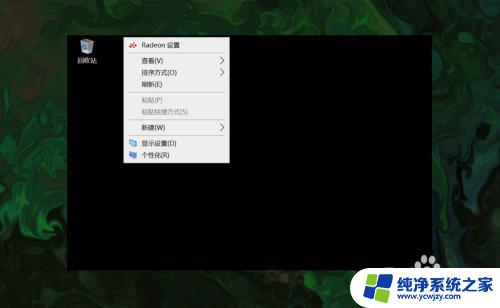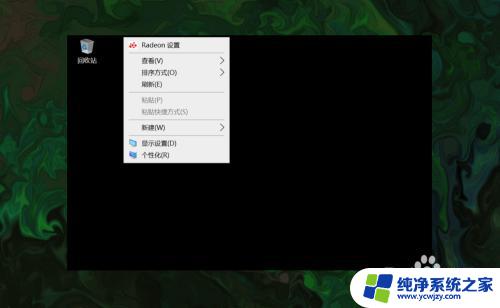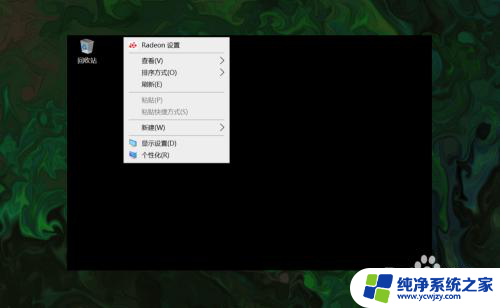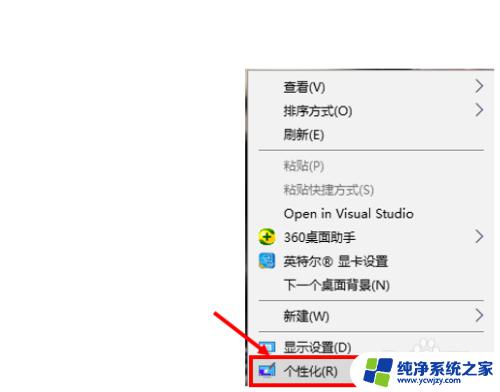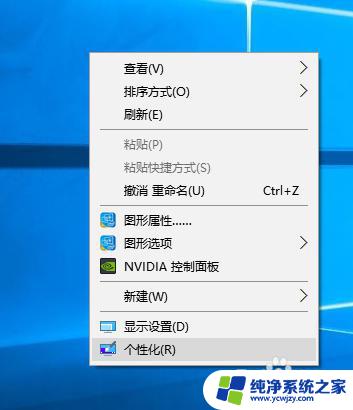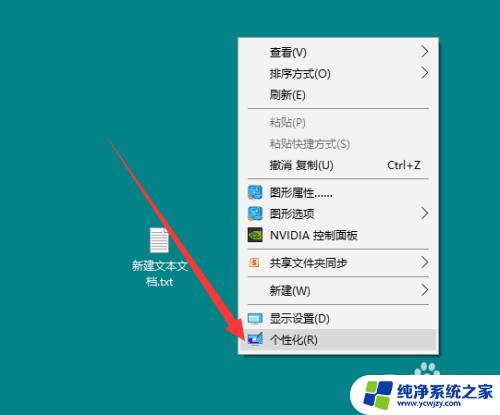在windows计算机图标 win10如何快速访问此电脑(我的电脑)图标
更新时间:2023-11-20 13:53:50作者:yang
在windows计算机图标,在Windows 10操作系统中,访问此电脑(或者叫做我的电脑)是一个非常常见的需求,此电脑图标是我们在计算机桌面或者资源管理器中经常使用的一个快捷方式,它可以让我们快速访问和管理计算机上的文件和文件夹。如何在Windows 10中快速找到和访问此电脑图标呢?下面我们将介绍几种简单的方法,帮助您快速找到此电脑图标,提高工作和学习的效率。
具体步骤:
1.打开电脑,直接进入到Windows10系统桌面。在桌面空白处点击鼠标右键。
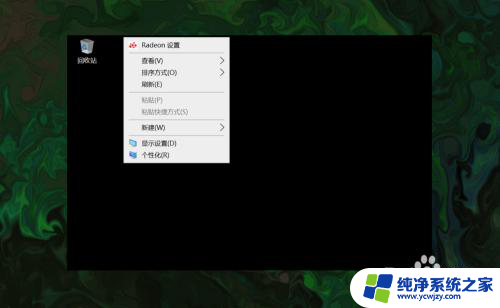
2.在右键菜单中选择个性化菜单,打开并进入个性化设置窗口。
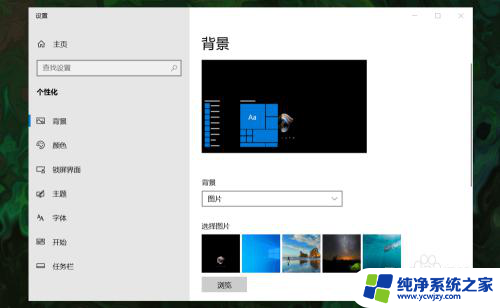
3.在左侧菜单中选择主题菜单,在右侧设置中找到桌面图标设置选项。
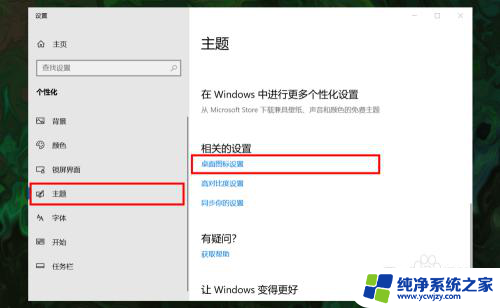
4.点击桌面图标设置选项打开桌面图标设置窗口,在下面找到计算机选项。

5.勾选计算机选项,然后在下面图标中选中此电脑图标。最后点击底部确定按钮。

6.确定后返回到系统桌面就可以看到此电脑图标已经显示出来了,点击即可使用。
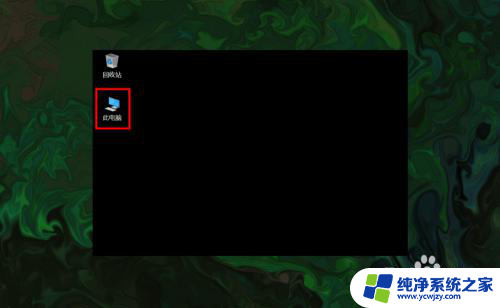
以上就是 Windows 计算机图标的全部内容,如果您也遇到了同样的情况,请参照本文的方法来处理,我们希望这篇文章能对您有所帮助。